对于许多荣耀手机用户来说,频繁出现的广告弹窗无疑是一个令人头疼的问题。这些广告不仅干扰了日常使用,还可能影响手机的整体体验。那么,如何关闭荣耀手机上的所有广告呢?下面,我们就来详细探讨一下。
首先,从短信广告入手。打开“短信”应用,点击右上角的三个点进入“设置”,然后选择“高级”,在这里你可以找到“接收推送消息”的选项,将其关闭即可。
音乐和视频应用中的广告同样令人烦恼。在音乐应用中,依次点击“我的”、“设置”、“更多设置”,然后在“消息和隐私设置”中关闭“个性化服务”和“第三方推送服务”开关。对于视频应用,进入“我的”、“设置”、“其他设置”,关闭“个性化内容”和“个性化广告”。
负一屏是广告推送的一个常见渠道。左滑进入负一屏,点击右上角的头像,关闭“快捷服务”和“资讯服务”。同时,你可以长按删除不必要的小组件,以减少广告的出现。
长按桌面上的小组件,选择不需要的进行删除或替换,以减少潜在的广告来源。
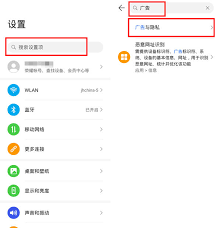
许多应用都会通过推送消息来展示广告。在应用管理中,你可以逐一关闭这些应用的广告推送权限。具体操作是:打开“设置”,进入“应用”、“应用管理”,点击右上角的三个点,选择“显示系统程序”,然后找到并卸载“热门推荐”等可能产生广告的应用。此外,关闭应用的锁屏权限也能有效阻止广告在锁屏界面出现。
在“设置”中的“隐私”选项里,找到“其他隐私设置”或“广告与隐私”,点击后关闭所有应用的广告跟踪管理。这能有效减少个性化广告的推送。
浏览器是另一个广告重灾区。在浏览器设置中,关闭“通知栏消息”、“新闻热点”、“兴趣推送”和“天气提醒”等选项。同时,在“隐私设置”中关闭“接收兴趣推荐”,并在“广告设置”中开启“不看程序化广告”和“不看个性化广告”。
在应用市场和荣耀商城中,同样可以找到关闭广告推送的选项。在应用市场中,依次点击“我的”、“设置”,然后关闭“个性化服务推荐”和“营销服务推荐”。在荣耀商城中,进入“设置”,关闭“消息通知”和“推荐服务”。
日历应用中也可能存在广告推送。在日历的“设置”中,找到“拓展业务”并关闭“订阅管理”。此外,杂志锁屏功能有时会触发广告显示,因此你也可以在设置中关闭该功能。
除了以上方法,你还可以借助第三方软件来屏蔽广告。例如,腾讯手机管家等软件提供了禁用推送广告的软件通知功能。但请注意,使用第三方软件时需确保其合法正规,避免下载安装不可信应用或进行高风险操作。

通过以上步骤,你可以有效地关闭荣耀手机上的大部分广告推送。当然,不同版本的操作系统和软件界面可能有所不同,因此在实际操作中请根据你的手机型号和系统版本进行适当调整。希望这篇文章能帮助你告别烦人的广告推送,享受更加纯净的手机使用体验。
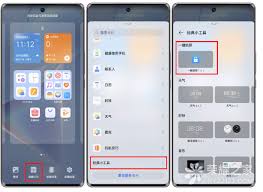
荣耀手机以其卓越的性能和便捷的功能吸引了众多用户的喜爱,其中一键锁屏功能更是为用户的日常使用带来了极大的便利。那么,荣耀手机的一键锁屏功能究竟在哪里设置呢?本文将为您详细介绍。通过系统设置启用一键锁屏1.打开设置:首先,在荣耀手机的桌面或应用列表中找到“设置”
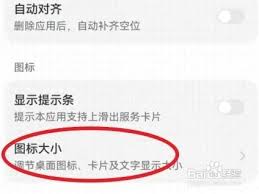
荣耀手机以其卓越的性能和个性化的设计赢得了众多用户的喜爱。在使用荣耀手机的过程中,调整图标大小是一项常见的个性化需求。本文将详细介绍荣耀手机如何调整图标大小,并从系统设置、桌面设置、第三方应用及注意事项等多个维度进行阐述。通过系统设置调整图标大小荣耀手机提供了

在日常使用荣耀手机的过程中,您可能会遇到需要查询手机激活时间的情况。这不仅可以帮助您了解手机的使用时长,还可以作为保修期的参考依据。本文将详细介绍几种方法来查询荣耀手机的激活时间和日期。通过设置菜单查询最简单的方法是通过手机自带的设置菜单进行查询。以下是具体步
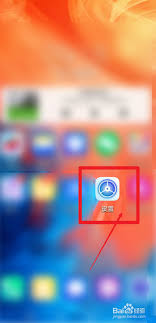
荣耀手机以其出色的性能和多样化的功能赢得了众多用户的喜爱。其中,自定义来电铃声的功能更是让用户能够展现个性,让手机铃声成为独特的身份标识。以下是如何在荣耀手机上设置自己喜欢的来电铃声的详细步骤。一、通过系统设置自定义铃声1.找到设置入口:-打开荣耀手机,在手机
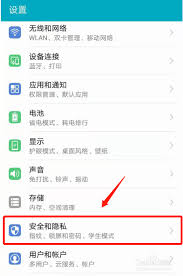
在如今这个数字化时代,保护个人隐私和信息安全变得尤为重要。对于荣耀手机用户而言,设置一个可靠的屏幕解锁密码是一个非常基本且必要的步骤。本文将详细指导您如何在荣耀手机上设置密码,并解答了关于“荣耀手机密码怎么设置在哪里”的疑问。为何需要设置密码首先,让我们了解一

在智能手机的使用过程中,快捷按键的便利性不言而喻。荣耀手机以其出色的性能和用户友好的界面设计赢得了众多用户的喜爱。然而,有些用户可能会遇到荣耀按键不显示图片的问题,这在一定程度上影响了使用体验。本文将详细介绍如何调整荣耀手机的按键以显示图片,帮助你更好地利用这
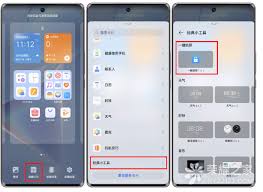
时间:2025/03/11

时间:2025/03/10

时间:2025/03/08
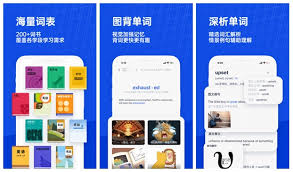
时间:2025/03/07

时间:2025/03/07
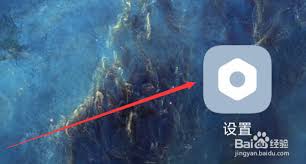
时间:2025/03/07

时间:2025/03/07
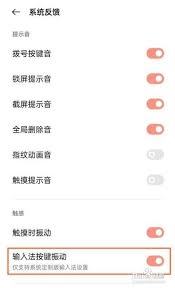
时间:2025/03/07
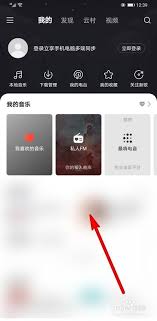
时间:2025/03/07
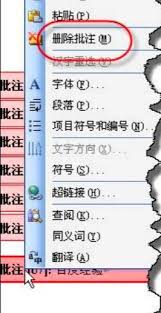
时间:2025/03/06